
요즘 화상 회의, 온라인 수업, 심지어 친구들과의 수다까지! 줌(Zoom) 없이는 상상하기 힘들죠? 🤔 하지만 아직 줌 사용이 어렵거나, 더 많은 기능을 활용하고 싶으신 분들을 위해 줌 PC 버전 다운로드부터 설치, 사용법, 깨알 팁까지 완벽 가이드를 준비했어요! 😉 지금 바로 줌 마스터가 되어보세요! ✨
1. 줌(Zoom) PC 버전 다운로드 & 설치: 5분이면 충분! 🚀

설치? 걱정 마세요! 누구나 쉽게 따라 할 수 있도록 단계별로 꼼꼼하게 설명해 드릴게요!
1.1 공식 웹사이트 접속: 안전이 최우선! 🚨
줌 다운로드는 반드시 공식 웹사이트( zoom.us )에서 진행해야 합니다. 다른 곳에서 다운로드하면 악성코드 감염 위험이 있으니 조심하세요! 😱
1.2 다운로드 페이지 찾기: 숨바꼭질 시작! 🔎
줌 웹사이트에 접속했다면, 이제 "리소스"나 "다운로드" 메뉴를 찾아보세요. "회의 클라이언트" 또는 "Zoom Client for Meetings"를 클릭하면 다운로드 페이지가 나타납니다! 참 쉽죠? 😁
1.3 운영체제에 맞는 버전 선택: 윈도우? 맥? 🤔
사용 중인 PC 운영체제에 맞는 버전(Windows 64비트/32비트, macOS)을 선택하세요. 혹시 컴퓨터 사양이 낮다면 32비트 버전을 선택하는 것도 좋습니다! 👍 최신 버전을 사용하는 것이 좋지만, 호환성 문제가 발생할 경우 이전 버전을 사용할 수도 있어요!
1.4 설치 파일 실행: 거의 다 왔어요! 🎉
다운로드한 설치 파일을 실행하면, 자동 설치가 진행됩니다. "다음" 버튼만 몇 번 누르면 설치 완료! 정말 간단하죠? 🤩
1.5 실행 & 로그인: 줌 세계로 GO! GO! ✨
설치가 완료되면 바탕화면에 줌 아이콘이 생성됩니다! 아이콘을 더블클릭하여 실행하고, 줌 계정으로 로그인하면 모든 준비 끝! 계정이 없다면 간단하게 가입할 수 있으니 걱정 마세요! 😉 구글, 애플, 페이스북 계정 연동으로 더욱 간편하게 가입할 수도 있답니다!
2. 줌(Zoom) 기본 사용법: 이것만 알면 나도 줌 마스터! 😎
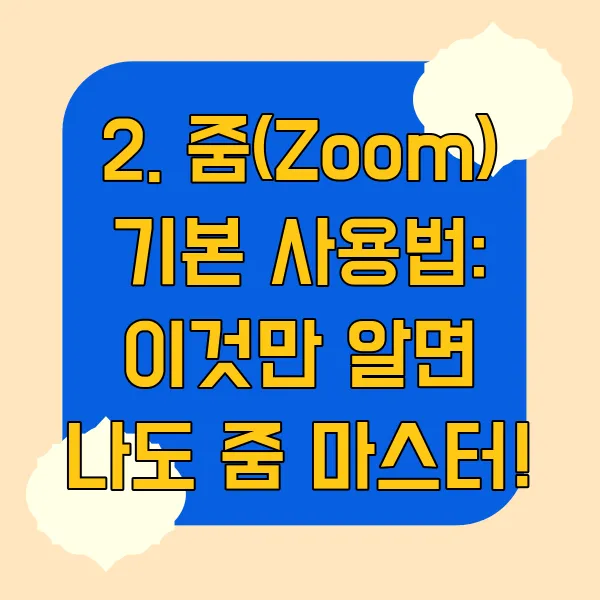
자, 이제 줌의 기본적인 사용법을 알아볼까요? 생각보다 훨씬 쉽고 재밌답니다! 😄
2.1 회의 만들기: 초대는 간편하게! ✉️
"새 회의" 버튼을 클릭하면 바로 회의 방이 생성됩니다! 생성된 회의 링크를 복사해서 참여자들에게 공유하면 끝! 참석자는 링크만 클릭하면 바로 회의에 참여할 수 있어요. 회의 ID와 비밀번호를 이용하는 방법도 있지만, 링크 공유가 훨씬 편리하답니다! 😉
2.2 회의 참여하기: 링크 하나면 OK! 👌
다른 사람이 만든 회의에 참여하려면, 초대 링크를 클릭하세요! 또는 줌 앱에서 "회의 참가" 버튼을 누르고 회의 ID와 비밀번호를 입력해도 됩니다. 🔑 회원가입 없이도 게스트로 참여할 수 있으니 부담 없이 참여하세요! 😊
2.3 마이크 & 카메라 설정: 센스 있는 줌 사용! 🎙️ 캠
회의에 참여하면 마이크와 카메라 설정을 확인하는 것이 중요해요! 발언 시에는 마이크를 켜고, 얼굴을 보여주고 싶을 때는 카메라를 켜면 됩니다. 필요에 따라 마이크와 카메라를 끄는 것도 가능하니 상황에 맞게 조절하세요! 🤫
2.4 화면 공유: 발표? 게임? 모두 OK! 🖥️ 🎮
발표 자료, 재미있는 영상, 심지어 게임 화면까지! "화면 공유" 기능을 활용하면 원하는 창이나 전체 화면을 참여자들과 공유할 수 있습니다. 단, 회의 중에는 업무에 집중하는 센스! 😉 화면 공유 시 소리 공유 설정도 잊지 마세요!
2.5 채팅 기능: 🗣️ 속닥속닥, 💬 모두에게!
회의 중 궁금한 점이나 하고 싶은 말이 있다면 채팅창을 활용해보세요! 모두에게 공개적으로 메시지를 보낼 수도 있고, 특정 참여자에게만 귓속말을 보낼 수도 있답니다! 🤫 채팅창을 활용하면 회의 진행을 방해하지 않고 원활하게 소통할 수 있어요!
2.6 반응 표현: 👍👏🎉 이모티콘으로 마음을 전하세요!
말하기 어려운 상황이라면 이모티콘으로 반응을 표현해보세요! "손들기" 기능을 이용해서 발언권을 요청할 수도 있습니다! 🙋 다양한 반응 표현으로 회의 분위기를 더욱 활기차게 만들어보세요!
3. 줌(Zoom) 활용 꿀팁: 💯 알아두면 회의 퀄리티 UP! ✨
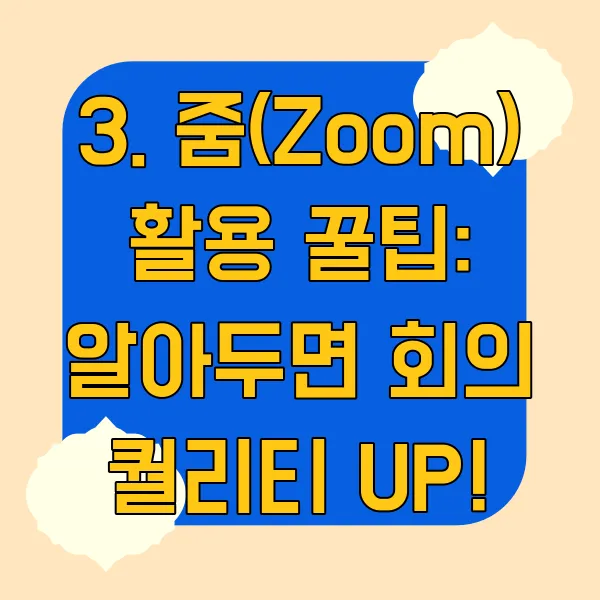
기본 기능만으로는 부족하다고 느끼시는 분들을 위해 준비했습니다! 줌 활용 꿀팁 대방출! 🤩
3.1 가상 배경: 🏞️ 나만의 공간을 연출하세요!
집 안 배경이 신경 쓰인다면 가상 배경 기능을 사용해보세요! 멋진 풍경 사진이나 귀여운 캐릭터 이미지로 배경을 바꿔 회의 분위기를 전환할 수 있습니다! 회사 로고를 배경으로 설정하여 전문적인 분위기를 연출하는 것도 좋은 방법입니다! 👍
3.2 화면 필터: 💄 뽀샤시하게, 😎 멋지게!
화면 필터를 사용하면 뽀샤시 효과부터 재미있는 분장 효과까지 다양한 효과를 적용할 수 있습니다. 피부톤 보정, 조명 효과 등을 통해 더욱 멋진 모습으로 회의에 참여해보세요! ✨
3.3 녹화 기능: ⏺️ 중요한 내용은 꼭 저장!
중요한 회의 내용을 잊지 않도록 녹화 기능을 활용하세요! 회의 전체를 녹화하거나, 특정 부분만 녹화할 수도 있습니다. 녹화된 파일은 나중에 다시 보면서 복습하거나, 참석하지 못한 사람들과 공유할 수도 있습니다. 녹화 파일 저장 위치와 파일 형식도 설정할 수 있으니, 필요에 맞게 설정하세요!
3.4 소회의실: 🗣️🗣️🗣️ 그룹 토론의 필수템!
여러 개의 작은 그룹으로 나눠 토론하고 싶을 때는 소회의실 기능을 사용해보세요! 참여자들을 원하는 대로 그룹으로 나누고, 각 그룹별로 토론을 진행할 수 있습니다. 소회의실에서는 호스트가 자유롭게 참여자들을 이동시키거나, 소회의실을 종료할 수 있습니다. 효율적인 그룹 토론을 위해 꼭 활용해보세요!
3.5 화이트보드: 📝 브레인스토밍, 아이디어 회의에 딱!
브레인스토밍이나 아이디어 회의를 할 때 화이트보드 기능을 사용하면 매우 편리합니다! 참여자 모두가 함께 화이트보드에 글을 쓰고 그림을 그릴 수 있습니다. 다양한 색상과 펜 종류를 사용하여 자유롭게 아이디어를 표현하고 공유해보세요! 🎨
4. 줌(Zoom) 요금제: 나에게 맞는 요금제는? 🤔
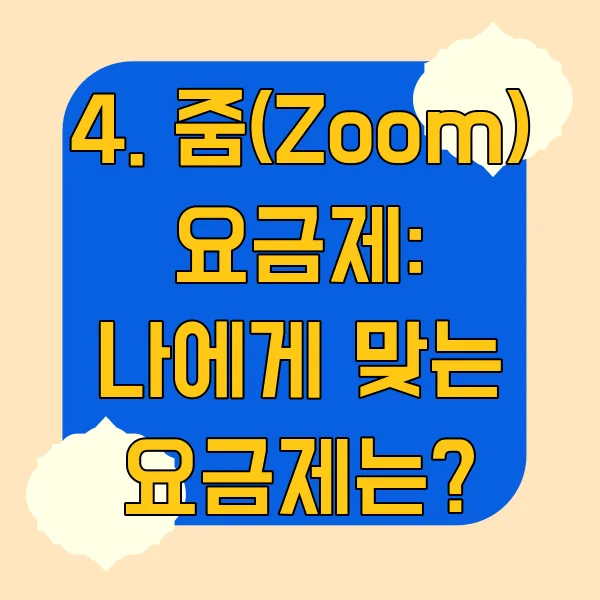
줌은 기본적으로 무료로 사용할 수 있지만, 무료 버전은 회의 시간에 제한(40분)이 있습니다. ⏳ 더 긴 시간 동안 회의를 해야 하거나, 더 많은 기능을 사용하고 싶다면 유료 요금제를 고려해보세요! Pro, Business, Enterprise 등 다양한 유료 요금제가 있으니, 필요한 기능과 예산에 맞춰 선택하면 됩니다! 💰 녹화 시간, 클라우드 저장 용량, 참여자 수 등 다양한 옵션을 비교하여 최적의 요금제를 선택하세요!
5. 모바일 지원: 📱 언제 어디서나 줌!

줌은 PC 버전뿐만 아니라 Android, iOS에서도 사용 가능합니다! 모바일 앱을 통해 언제 어디서나 회의에 참여하거나, 새로운 회의를 생성할 수 있습니다. 단, 모바일 데이터 사용 시 데이터 소모량이 높을 수 있으니 Wi-Fi 환경에서 사용하는 것이 좋습니다. 데이터 사용량 제한 기능을 활용하여 데이터 소모를 관리하는 것도 좋은 방법입니다!
6. 보안 및 개인정보 보호: 🛡️ 안전하게 줌 사용하기!

줌 사용 시 보안과 개인정보 보호는 매우 중요합니다! 회의 비밀번호 설정, 대기실 활용, 참여자 관리 등의 기능을 통해 회의 보안을 강화하세요. 또한, 줌의 개인정보 보호 정책을 숙지하고, 필요한 설정을 변경하여 개인정보를 안전하게 보호하세요! 최신 보안 업데이트를 유지하는 것도 중요합니다!
7. 단축키 활용: ⌨️ 회의 효율 UP!

다양한 단축키를 활용하면 회의 진행 및 참여 효율을 높일 수 있습니다. 마이크 음소거, 카메라 켜기/끄기, 화면 공유 시작/중지 등 자주 사용하는 기능들을 단축키로 빠르게 실행할 수 있습니다. 줌 웹사이트에서 단축키 목록을 확인하고, 자주 사용하는 단축키를 익혀두세요!
8. 줌(Zoom) 활용 팁: 더욱 풍성한 온라인 소통을 위해! 💖

- 회의 목적과 아젠다를 명확하게 설정하여 효율적인 회의를 진행하세요.
- 참여자들에게 회의 예절과 규칙을 안내하여 원활한 회의 진행을 도모하세요.
- 줌과 연동되는 다른 협업 도구들을 함께 활용하여 시너지 효과를 높여보세요.
- 다양한 화상 회의 플랫폼을 비교 검토하여 자신에게 맞는 플랫폼을 선택하세요.
자, 이제 줌 PC 버전에 대해 완벽하게 이해하셨나요? 🤗 이 가이드를 통해 줌을 더욱 효과적으로 활용하고, 풍성한 온라인 소통을 즐기시길 바랍니다! 💖 궁금한 점이 있다면 언제든 댓글 남겨주세요! 😄 그럼 다음에 또 만나요! 👋